公文红头制作及word公文排版讲义
《党政机关公文格式》之普通公文红头制作
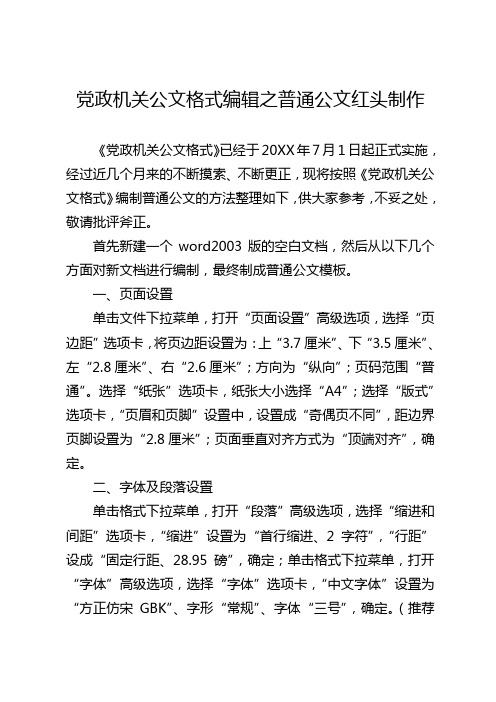
党政机关公文格式编辑之普通公文红头制作《党政机关公文格式》已经于20XX年7月1日起正式实施,经过近几个月来的不断摸索、不断更正,现将按照《党政机关公文格式》编制普通公文的方法整理如下,供大家参考,不妥之处,敬请批评斧正。
首先新建一个word2003版的空白文档,然后从以下几个方面对新文档进行编制,最终制成普通公文模板。
一、页面设置单击文件下拉菜单,打开“页面设置”高级选项,选择“页边距”选项卡,将页边距设置为:上“3.7厘米”、下“3.5厘米”、左“2.8厘米”、右“2.6厘米”;方向为“纵向”;页码范围“普通”。
选择“纸张”选项卡,纸张大小选择“A4”;选择“版式”选项卡,“页眉和页脚”设置中,设置成“奇偶页不同”,距边界页脚设置为“2.8厘米”;页面垂直对齐方式为“顶端对齐”,确定。
二、字体及段落设置单击格式下拉菜单,打开“段落”高级选项,选择“缩进和间距”选项卡,“缩进”设置为“首行缩进、2字符”,“行距”设成“固定行距、28.95磅”,确定;单击格式下拉菜单,打开“字体”高级选项,选择“字体”选项卡,“中文字体”设置为“方正仿宋GBK”、字形“常规”、字体“三号”,确定。
(推荐使用方正国标字库,即“方正GBK字库”)三、发文机关标志制作单击插入下拉菜单,打开“图片”→“艺术字”高级选项,艺术字式样选择普通版式(左上角第一个),确定。
“编辑‘艺术字’文字”中,字体选择“方正小标GBK”,再输入“发文机关名称+文件”,确定。
在艺术字框上单击右键,打开“设置艺术字格式”高级选项。
选择“颜色与线条”选项卡,填充颜色选“红色”,线条选“无线条颜色”;选择“大小”选项卡,在尺寸和旋转中,“高度”设置为“2.64厘米”,“宽度”设置为“15.6厘米”;选择“版式”选项卡,“环绕方式”选“浮于文字上方”,“水平对齐”选“居中”,点击“高级”按钮,打开高级选项,选择“图片位置”选项卡,“水平对齐”选“居中”相对于“页边距”;“垂直对齐”中,绝对位置设为“页边距”、下侧“3.5厘米”;“选项”选择“允许重叠”和“表格单元格中的版式”两项“,对象随文字移动”不选,确定。
红头文件的制作及标准,公文正文排版

一、红头文件的制作及标准1、进行页面设置选择“文件”——“页面设置”选择“页边距”附签,上:3.7厘米下:3.5厘米左:2.8厘米右:2.6厘米。
选择“版式”附签,将“页眉和页脚”设置成“奇偶页不同”,在该选项前打“√”。
选择“文档网格”附签,“字体设置”,“中文字体”设置为“仿宋”;“字号”设置成“三号”,单击“确定”按钮,选中“指定行网格和字符网格”;将“每行”设置成“28”个字符;“每页”设置成“22”行。
然后单击“确定”按钮,这样就将版心设置成了以三号字为标准、每页22行、每行28个汉字的国家标准。
2、插入页号选择“插入”——“页码”,“位置”设置为“页面底端(页脚)”,“对齐方式”设置为“外侧”。
然后单击“格式”按钮,“数字格式”设置为全角的显示格式,单击“确定”按钮,再次单击“确定”按钮完成页码设置。
双击页码,在页码两边各加上一条全角方式的短线;并将页码字号设置成“四号”;字体任意;奇数页的页码设置成右空一个汉字,偶数页的页码设置成左空一个汉字。
3、发文机关标识制作选择“插入”——“文本框”——“横排”菜单项,鼠标将会变成“┼”,在Word 2000版面上单击鼠标左键,出现一个文本框,在该文本框内输入发文机关标识,输入完成后,选中该文本框,单击鼠标右键——“设置文本框格式”,在这里来设置红头的属性。
选择“颜色和线条”附签,“颜色”设置成“无填充颜色”。
选择“大小”附签,“高度”设置成“2cm”;宽度设置成“15.5cm”。
注:用户可根据实际情况调节尺寸。
选择“版式”附签,单击“高级”按钮,水平对齐:“对齐方式”设置成“居中”,“度量依据”设置成“页面”;垂直对齐:“绝对位置”设置成“页边距”,“下侧”设置成“2.5cm”——平行文标准,“8.0cm”——上行文标准,注:用户可根据实际情况调节尺寸。
然后单击“确定”。
选择“文本框”附签,左、右、上、下都设置成“0cm”,单击“确定”完成。
红头文件的制作标准和排版
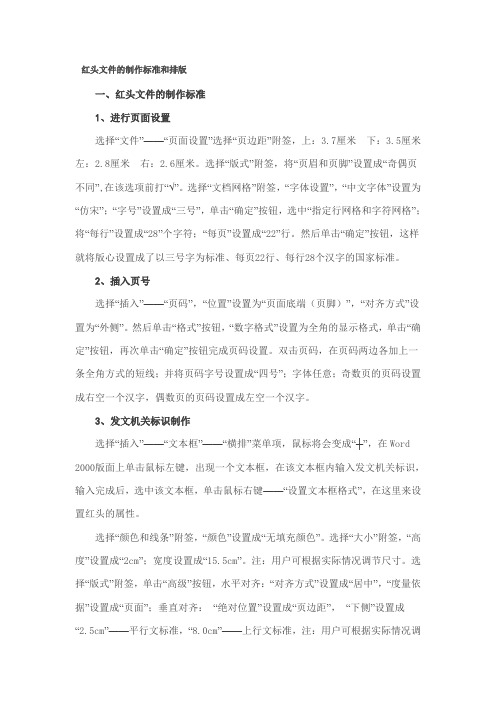
红头文件的制作标准和排版一、红头文件的制作标准1、进行页面设置选择“文件”——“页面设置”选择“页边距”附签,上:3.7厘米下:3.5厘米左:2.8厘米右:2.6厘米。
选择“版式”附签,将“页眉和页脚”设置成“奇偶页不同”,在该选项前打“√”。
选择“文档网格”附签,“字体设置”,“中文字体”设置为“仿宋”;“字号”设置成“三号”,单击“确定”按钮,选中“指定行网格和字符网格”;将“每行”设置成“28”个字符;“每页”设置成“22”行。
然后单击“确定”按钮,这样就将版心设置成了以三号字为标准、每页22行、每行28个汉字的国家标准。
2、插入页号选择“插入”——“页码”,“位置”设置为“页面底端(页脚)”,“对齐方式”设置为“外侧”。
然后单击“格式”按钮,“数字格式”设置为全角的显示格式,单击“确定”按钮,再次单击“确定”按钮完成页码设置。
双击页码,在页码两边各加上一条全角方式的短线;并将页码字号设置成“四号”;字体任意;奇数页的页码设置成右空一个汉字,偶数页的页码设置成左空一个汉字。
3、发文机关标识制作选择“插入”——“文本框”——“横排”菜单项,鼠标将会变成“┼”,在Word 2000版面上单击鼠标左键,出现一个文本框,在该文本框内输入发文机关标识,输入完成后,选中该文本框,单击鼠标右键——“设置文本框格式”,在这里来设置红头的属性。
选择“颜色和线条”附签,“颜色”设置成“无填充颜色”。
选择“大小”附签,“高度”设置成“2cm”;宽度设置成“15.5cm”。
注:用户可根据实际情况调节尺寸。
选择“版式”附签,单击“高级”按钮,水平对齐:“对齐方式”设置成“居中”,“度量依据”设置成“页面”;垂直对齐:“绝对位置”设置成“页边距”,“下侧”设置成“2.5cm”——平行文标准,“8.0cm”——上行文标准,注:用户可根据实际情况调节尺寸。
然后单击“确定”。
选择“文本框”附签,左、右、上、下都设置成“0cm”,单击“确定”完成。
红头文件、公文格式和红头文件的制作及标准

×××××管理有限公司纸质公文格式综合管理部二○○四年九月二十日编制说明:本纸质公文格式样本共8页,按照国家标准GB/T9704-1999并结合公司实际情况制定。
特 急 ×××××管理有限公司文件物业××字〔2004〕××号 签发人:×××关于×××××的通知(批复、函)××公司:×××××××××××××××××××××××××××××××××××××。
××××××××××××××××××××××××××××××××。
×××××××××××××××××××××××××××××××××××××××××××××××××××××××××××××××××××××××××××××××××××××××××××××××××××××××××××××××××××××××××××××××××××××。
红头文件的制作标准和排版
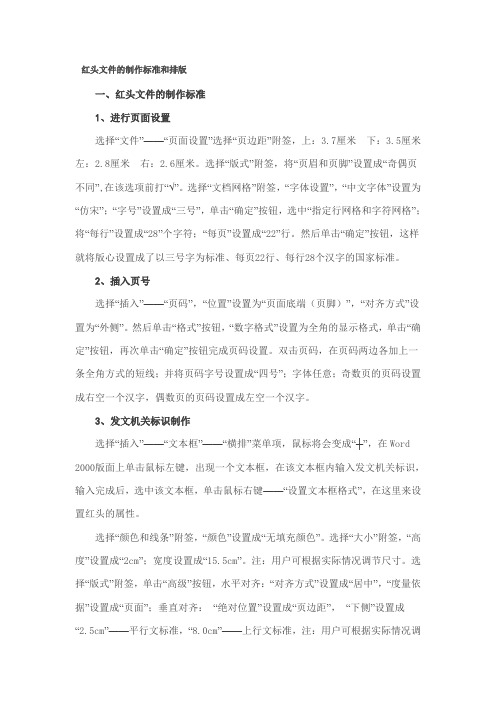
红头文件的制作标准和排版一、红头文件的制作标准1、进行页面设置选择“文件”——“页面设置”选择“页边距”附签,上:3.7厘米下:3.5厘米左:2.8厘米右:2.6厘米。
选择“版式”附签,将“页眉和页脚”设置成“奇偶页不同”,在该选项前打“√”。
选择“文档网格”附签,“字体设置”,“中文字体”设置为“仿宋”;“字号”设置成“三号”,单击“确定”按钮,选中“指定行网格和字符网格”;将“每行”设置成“28”个字符;“每页”设置成“22”行。
然后单击“确定”按钮,这样就将版心设置成了以三号字为标准、每页22行、每行28个汉字的国家标准。
2、插入页号选择“插入”——“页码”,“位置”设置为“页面底端(页脚)”,“对齐方式”设置为“外侧”。
然后单击“格式”按钮,“数字格式”设置为全角的显示格式,单击“确定”按钮,再次单击“确定”按钮完成页码设置。
双击页码,在页码两边各加上一条全角方式的短线;并将页码字号设置成“四号”;字体任意;奇数页的页码设置成右空一个汉字,偶数页的页码设置成左空一个汉字。
3、发文机关标识制作选择“插入”——“文本框”——“横排”菜单项,鼠标将会变成“┼”,在Word 2000版面上单击鼠标左键,出现一个文本框,在该文本框内输入发文机关标识,输入完成后,选中该文本框,单击鼠标右键——“设置文本框格式”,在这里来设置红头的属性。
选择“颜色和线条”附签,“颜色”设置成“无填充颜色”。
选择“大小”附签,“高度”设置成“2cm”;宽度设置成“15.5cm”。
注:用户可根据实际情况调节尺寸。
选择“版式”附签,单击“高级”按钮,水平对齐:“对齐方式”设置成“居中”,“度量依据”设置成“页面”;垂直对齐:“绝对位置”设置成“页边距”,“下侧”设置成“2.5cm”——平行文标准,“8.0cm”——上行文标准,注:用户可根据实际情况调节尺寸。
然后单击“确定”。
选择“文本框”附签,左、右、上、下都设置成“0cm”,单击“确定”完成。
(完整版)红头文件模板及制作方法与格式规范
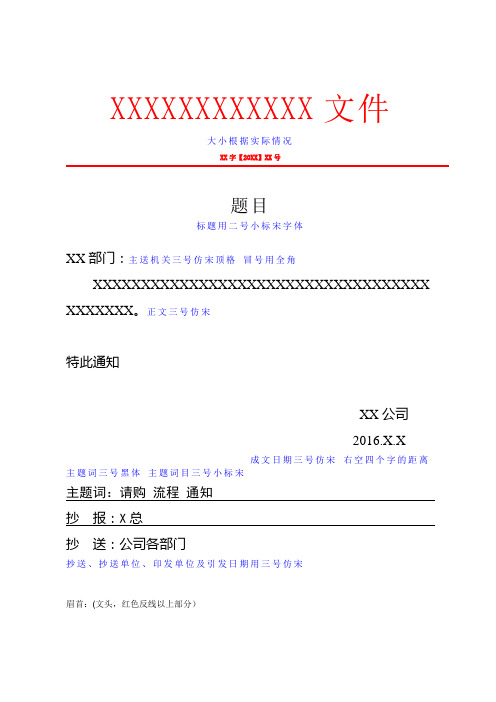
XXXXXXXXXXXX文件大小根据实际情况XX字【20XX】XX号题目标题用二号小标宋字体XX部门:主送机关三号仿宋顶格冒号用全角XXXXXXXXXXXXXXXXXXXXXXXXXXXXXXXXXXX XXXXXXX。
正文三号仿宋特此通知XX公司2016.X.X成文日期三号仿宋右空四个字的距离主题词三号黑体主题词目三号小标宋主题词:请购流程通知抄报:X总抄送:公司各部门抄送、抄送单位、印发单位及引发日期用三号仿宋眉首:(文头,红色反线以上部分)印制份数序号、密级和保密期限、紧急程度、发文机关标识、发文字号、签发人1.公文份数顺序号7位数(版心左上角顶格第1行,机密、绝密件才标注)2.密级和保密期限(秘密、机密、绝密*30年)秘密件指内容涉及国家一般秘密,一旦泄露会使国家的安全和利益遭受一定损害的公文。
机密件指内容涉及国家重要秘密,一旦泄露会使国家的安全和利益遭受严重损害的公文。
绝密件指内容涉及国家核心秘密,一旦泄露会使国家的安全和利益遭受重大损害的公文。
3.紧急程度急件、特急;电报:特提、特急、加急、平急(3号黑体字,顶格标识在版心右上角第1行,两字间空1字;如同时标识密级和紧急程度,密级在第1行,紧急程序在第2行)4.发文机关标识(小标宋体字,红色)《XXX人民政府文件》——主要用于向上级机关报告工作,颁布行政规章,发布政府的决定或通知、印发重要会议纪要和政府领导讲话,转发上级或批转下级重要文件等)《XXX人民政府》——主要用于印发函件及处理一般事项的通知、批复等下行文。
联合行文(党、政、军、群)5.发文字号(发文机关标识下空2行,用3号仿宋体字,居中排布。
联合行文只标主办机关的发文字号)发文机关代字(渝府发)——年份〔2005〕——序号6.签发人只有上行文才标注。
平行排列于发文字号右侧。
发文字号居左空1字,签发人姓名居右空1字。
“签发人”用3号仿宋字,后用3号楷体字标识签发人姓名。
二、主体(红色反线下方,主题词上方)标题、主送机关、正文、附件、发文机关、成文时间、印章、附注1.标题(位于红色反线空两行之下,2号小标宋体字,居中)三要素:发文机关——事由(关于?的)——文种要求:切题、简明、醒目、得体2.主送机关(左侧顶格用3号仿宋体字标识)全称或规范化简称、统称注:公告、通告等属周知性的公文,没有主送单位。
红头文件的制作标准和排版
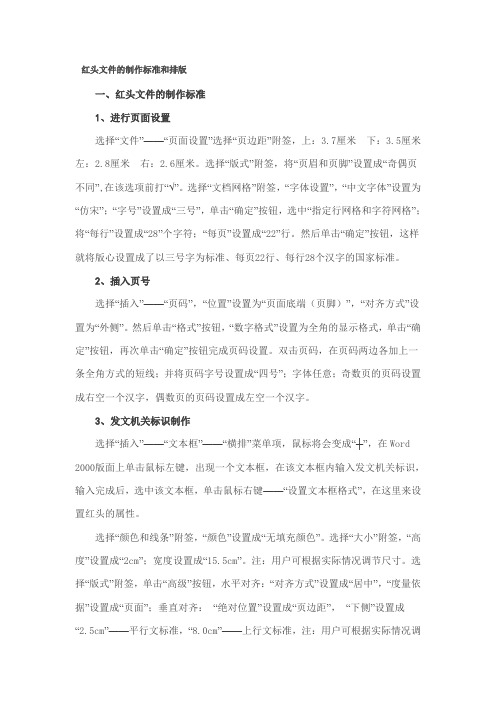
红头文件的制作标准和排版一、红头文件的制作标准1、进行页面设置选择“文件”——“页面设置”选择“页边距”附签,上:3.7厘米下:3.5厘米左:2.8厘米右:2.6厘米。
选择“版式”附签,将“页眉和页脚”设置成“奇偶页不同”,在该选项前打“√”。
选择“文档网格”附签,“字体设置”,“中文字体”设置为“仿宋”;“字号”设置成“三号”,单击“确定”按钮,选中“指定行网格和字符网格”;将“每行”设置成“28”个字符;“每页”设置成“22”行。
然后单击“确定”按钮,这样就将版心设置成了以三号字为标准、每页22行、每行28个汉字的国家标准。
2、插入页号选择“插入”——“页码”,“位置”设置为“页面底端(页脚)”,“对齐方式”设置为“外侧”。
然后单击“格式”按钮,“数字格式”设置为全角的显示格式,单击“确定”按钮,再次单击“确定”按钮完成页码设置。
双击页码,在页码两边各加上一条全角方式的短线;并将页码字号设置成“四号”;字体任意;奇数页的页码设置成右空一个汉字,偶数页的页码设置成左空一个汉字。
3、发文机关标识制作选择“插入”——“文本框”——“横排”菜单项,鼠标将会变成“┼”,在Word 2000版面上单击鼠标左键,出现一个文本框,在该文本框内输入发文机关标识,输入完成后,选中该文本框,单击鼠标右键——“设置文本框格式”,在这里来设置红头的属性。
选择“颜色和线条”附签,“颜色”设置成“无填充颜色”。
选择“大小”附签,“高度”设置成“2cm”;宽度设置成“15.5cm”。
注:用户可根据实际情况调节尺寸。
选择“版式”附签,单击“高级”按钮,水平对齐:“对齐方式”设置成“居中”,“度量依据”设置成“页面”;垂直对齐:“绝对位置”设置成“页边距”,“下侧”设置成“2.5cm”——平行文标准,“8.0cm”——上行文标准,注:用户可根据实际情况调节尺寸。
然后单击“确定”。
选择“文本框”附签,左、右、上、下都设置成“0cm”,单击“确定”完成。
红头文件公文格式和红头文件的制作及标准
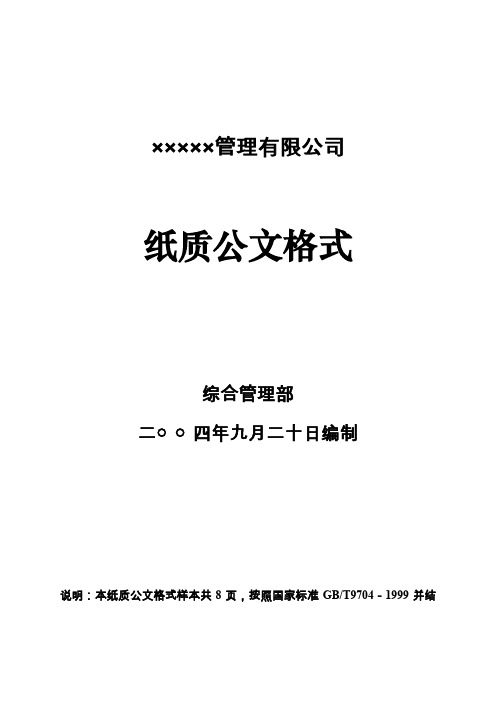
×××××管理有限公司纸质公文格式综合管理部二○○四年九月二十日编制说明:本纸质公文格式样本共8页,按照国家标准GB/T9704-1999并结合公司实际情况制定。
特 急 ×××××管理有限公司文件物业××字〔2004〕××号 签发人:×××关于×××××的通知(批复、函)××公司:×××××××××××××××××××××××××××××××××××××。
××××××××××××××××××××××××××××××××。
×××××××××××××××××××××××××××××××××××××××××××××××××××××××××××××××××××××××××××××××××××××××××××××××××××××××××××××××××××××××××××××××××××××。
(完整word版)企业红头文件格式(公文必备)

×××××公司公文格式说明:本纸质公文格式样本共8页,按照国家标准GB/T9704-1999并结合公司实际情况制定.B 密★一年特 急×××××管理有限公司文件物业××字〔2004〕××号 签发人:×××关于×××××的通知(批复、函 ××公司:×××××××××××××××××××××××××××××××××××××. ××××××××××××××××××××××××××××××××。
×××××××××××××××××××××××××××××××××××××××××××××××××××××××××××××××××××××××××××××××××××××××××××××××××××××××××××××××××××××××××××××××××××××.—1-公司B密★一年特急×××××管理有限公司文件签发人:×××物业××字〔2004〕××号×××关于×××的请示××公司:×××××××××××××××××××××××××××××××××××××××××××××××××××××××××××××××××××××××××××××××。
机关公文排版的基本格式及红头的制作方法

公文格式要素——主体部分
加盖印章的公文: 加盖印章的
公文: 成文日期一般右空四字编排。 单一机关行文时,在成文日期之上、
以成文日期为准居中编排发文机关 署名。 发文机关署名和成文日期居印章 中心偏下位置,印章顶端应当上距 正文(或附件说明)一行之内。
联合行文时,一般将各发文机关署 名按照发文机关顺序整齐排列在相 应位置(主办机关在前,每排最多 排3 个)。最后一个印章端正、居 中下压发文机关署名和成文日期, 印章之间排列整齐,互不相交或相 切,印章两端不得超出版心,首排 印章顶端应当上距正文(或附件说 明)一行之内。
附件 附件应当另页编排,并在版
记之前,与公文正文一起装 订。“附件”二字及附件顺 序号用3号黑体字顶格编排在 版心左上角第一行。附件标 题居中编排在版心第三行。 附件顺序号和附件标题应当 与附件说明的表述一致。附 件格式要求同正文。
公文格式要素——主体部分
发文机关署名:署发文机关 全称或者规范化简称。
文中结构层次序数一般依次用汉字“一”、汉字加圆括号“(一)”、 阿拉伯数字“1.”、阿拉伯数字加圆括号“(1)”,不得逆向使用。
层次序数:第一层 “一、” (黑体)(作为小标题时句尾无标点); 第二层 “(一)”(楷体)(作为小标题时句尾标点可有可无) ; 第三层 “ 1.” (仿宋)(无论是否作为小标题,要有标点); 第四层 “(1)” (仿宋)(必须有标点)。
公文格式要素——版记部分
版记中的分隔线 版记中的分隔线与版心等宽,首
条分隔线和末条分隔线用粗线 (推荐高度为1磅),中间的分 隔线用细线(推荐高度为0. 75 磅)。首条分隔线位于版记中第 一个要素之上,末条分隔线与公 文最后一面的版心下边缘重合。 印发机关和印发时间: 印发机 关和印发日期一般用4号仿宋体 字,编排在末条分隔线之上,印 发机关左空一字,印发日期右空 一字,后加“印发”二字。
word的制作红头文件及方法
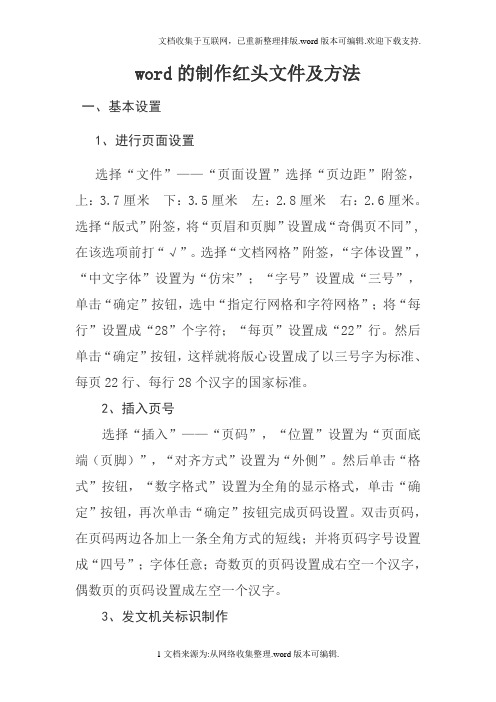
word的制作红头文件及方法一、基本设置1、进行页面设置选择“文件”——“页面设置”选择“页边距”附签,上:3.7厘米下:3.5厘米左:2.8厘米右:2.6厘米。
选择“版式”附签,将“页眉和页脚”设置成“奇偶页不同”,在该选项前打“√”。
选择“文档网格”附签,“字体设置”,“中文字体”设置为“仿宋”;“字号”设置成“三号”,单击“确定”按钮,选中“指定行网格和字符网格”;将“每行”设置成“28”个字符;“每页”设置成“22”行。
然后单击“确定”按钮,这样就将版心设置成了以三号字为标准、每页22行、每行28个汉字的国家标准。
2、插入页号选择“插入”——“页码”,“位置”设置为“页面底端(页脚)”,“对齐方式”设置为“外侧”。
然后单击“格式”按钮,“数字格式”设置为全角的显示格式,单击“确定”按钮,再次单击“确定”按钮完成页码设置。
双击页码,在页码两边各加上一条全角方式的短线;并将页码字号设置成“四号”;字体任意;奇数页的页码设置成右空一个汉字,偶数页的页码设置成左空一个汉字。
3、发文机关标识制作选择“插入”——“文本框”——“横排”菜单项,鼠标将会变成“┼”,在Word 2000版面上单击鼠标左键,出现一个文本框,在该文本框内输入发文机关标识,输入完成后,选中该文本框,单击鼠标右键——“设置文本框格式”,在这里来设置红头的属性。
选择“颜色和线条”附签,“颜色”设置成“无填充颜色”。
选择“大小”附签,“高度”设置成“2cm”;宽度设置成“15.5cm”。
注:用户可根据实际情况调节尺寸。
选择“版式”附签,单击“高级”按钮,水平对齐:“对齐方式”设置成“居中”,“度量依据”设置成“页面”;垂直对齐:“绝对位置”设置成“页边距”,“下侧”设置成“2.5cm”——平行文标准,“8.0cm”——上行文标准,注:用户可根据实际情况调节尺寸。
然后单击“确定”。
选择“文本框”附签,左、右、上、下都设置成“0cm”,单击“确定”完成。
(完整word版)企业红头文件标准格式(公文必备)
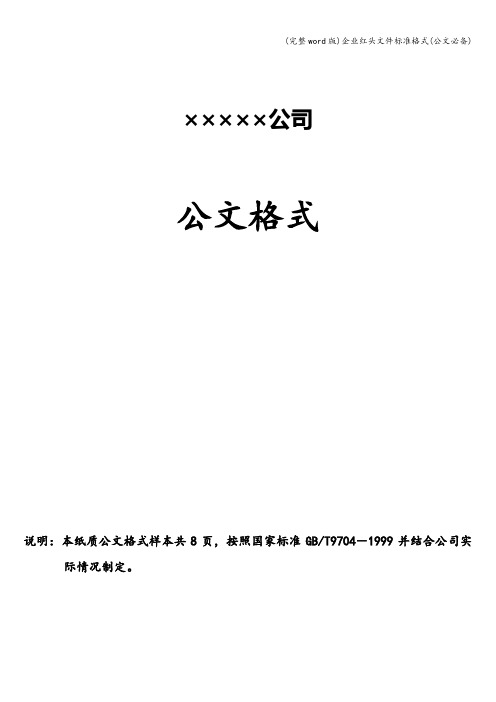
×××××公司公文格式说明:本纸质公文格式样本共8页,按照国家标准GB/T9704-1999并结合公司实际情况制定。
B 密★一年 特 急×××××管理有限公司文件物业××字〔2004〕××号 签发人:×××关于×××××的通知(批复、函)××公司:×××××××××××××××××××××××××××××××××××××.××××××××××××××××××××××××××××××××。
×××××××××××××××××××××××××××××××××××××××××××××××××××××××××××××××××××××××××××××××××××××××××××××××××××××××××××××××××××××××××××××××××××××。
word的制作红头文件及方法
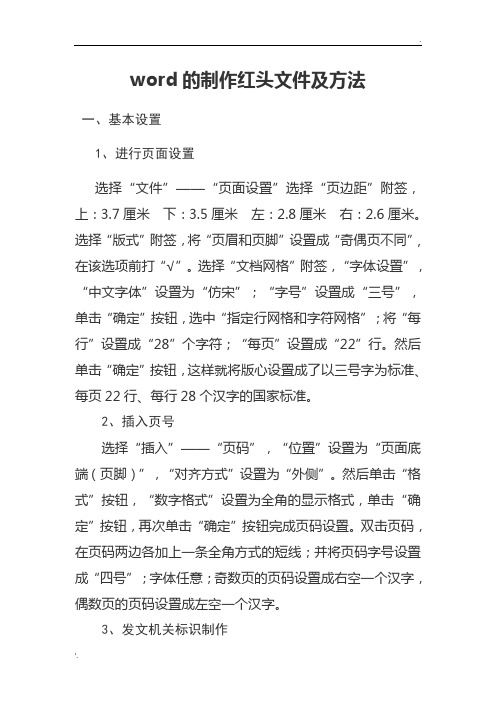
word的制作红头文件及方法一、基本设置1、进行页面设置选择“文件”——“页面设置”选择“页边距”附签,上:3.7厘米下:3.5厘米左:2.8厘米右:2.6厘米。
选择“版式”附签,将“页眉和页脚”设置成“奇偶页不同”,在该选项前打“√”。
选择“文档网格”附签,“字体设置”,“中文字体”设置为“仿宋”;“字号”设置成“三号”,单击“确定”按钮,选中“指定行网格和字符网格”;将“每行”设置成“28”个字符;“每页”设置成“22”行。
然后单击“确定”按钮,这样就将版心设置成了以三号字为标准、每页22行、每行28个汉字的国家标准。
2、插入页号选择“插入”——“页码”,“位置”设置为“页面底端(页脚)”,“对齐方式”设置为“外侧”。
然后单击“格式”按钮,“数字格式”设置为全角的显示格式,单击“确定”按钮,再次单击“确定”按钮完成页码设置。
双击页码,在页码两边各加上一条全角方式的短线;并将页码字号设置成“四号”;字体任意;奇数页的页码设置成右空一个汉字,偶数页的页码设置成左空一个汉字。
3、发文机关标识制作选择“插入”——“文本框”——“横排”菜单项,鼠标将会变成“┼”,在Word 2000版面上单击鼠标左键,出现一个文本框,在该文本框内输入发文机关标识,输入完成后,选中该文本框,单击鼠标右键——“设置文本框格式”,在这里来设置红头的属性。
选择“颜色和线条”附签,“颜色”设置成“无填充颜色”。
选择“大小”附签,“高度”设置成“2cm”;宽度设置成“15.5cm”。
注:用户可根据实际情况调节尺寸。
选择“版式”附签,单击“高级”按钮,水平对齐:“对齐方式”设置成“居中”,“度量依据”设置成“页面”;垂直对齐:“绝对位置”设置成“页边距”,“下侧”设置成“2.5cm”——平行文标准,“8.0cm”——上行文标准,注:用户可根据实际情况调节尺寸。
然后单击“确定”。
选择“文本框”附签,左、右、上、下都设置成“0cm”,单击“确定”完成。
(完整word版)红头文件格式规定、模板
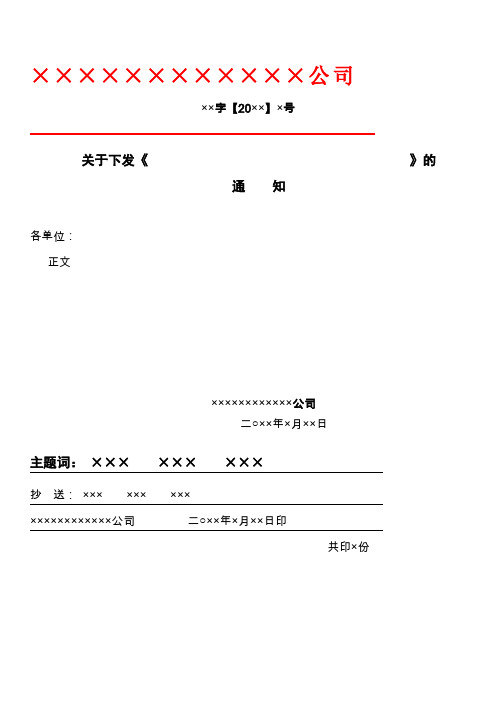
××××××××××××公司××字【20××】×号关于下发《》的通知各单位:正文××××××××××××公司二○××年×月××日主题词:×××××××××抄送:×××××××××××××××××××××公司二○××年×月××日印共印×份公文排版样式文头的字体:一号黑体字、加粗、红色、居中、字符间距为1.7磅发文字号的字体:四号仿宋体、黑色标题的字体:三号黑体字、加粗、黑色、居中主送机关的字体:四号仿宋体、黑色正文的字体:四号仿宋体、黑色、首行缩进2个字符、1.5倍行距附件的字体:四号仿宋体、黑色、首行缩进2个字符、1.5倍行距作者的字体:四号仿宋体、黑色、右对齐日期的字体:四号仿宋体、黑色、右对齐,“零”可写为“○”注释的字体:小四号仿宋体、黑色主题词的字体:三号黑体、黑色、加粗抄送机关的字体:四号仿宋体、黑色印发说明的字体:四号仿宋体、黑色印章上不压正文,下压日期一、红头文件的制作及标准1、进行页面设置选择“文件”——“页面设置”选择“页边距”附签,上:3.7厘米下:3.5厘米左:2.8厘米右:2.6厘米。
红头公文格式与制作方法(最新)

公文红头制作方法先用WPS新建一个word空白文档,设置格式:1.页面布局,上37mm,下35mm,左28mm,右26mm2.页面设置:“纸张”默认A4;版式,页眉和页脚下面勾选“奇偶页不同”,距边界页眉1.5cm,页脚2.8cm;文档网格,最下面“字体设置”,字体选“仿宋_GB2312”,字形“常规”,字号“三号”,点击确定。
然后网格下,选“指定行和字符网格”,字符每行28个,行每页22行,确定。
一、版头1.鼠标点在第一行,单击右键,“段落”,间距下,段前35mm2.插入横向文本框,右键单击文本框,“设置对象格式”,无填充,无线条。
右键单击文本框,“其他布局选项”,位置下水平对齐方式“居中”,垂直下绝对位置7.2cm。
文字环绕,“衬于文字下方”。
大小,高度绝对值3.7cm,宽度绝对值14.8cm,确定。
左键单击文本框内,文本框右侧出现的小图标,点击“布局选项”,选中“固定在页面上”。
3.文本框内输入发文机关标识,如“XXXXX银行股份有限公司文件”。
分散对齐。
右键单击框内,选“字体”,字体选“方正小标宋简体”,字形常规,字号80磅,字体颜色选红色。
字符间距,- 1 -缩放25%,确定。
右键单击框内,选“段落”,缩进和间距,段后间距,固定值84磅,确定。
(字号、缩放比例可根据实际调整,发文标识放在一行,以求美观庄重)4.发文字号。
在发文机关标识下空2行(三号仿宋_GB2312字体,空2行,凡空行,均以此标准),输入发文字号。
仿宋_GB2312,三号字体。
上行文,发文字号左空1字,签发人名字右空1字。
下行文,发文字号居中排布。
5.红色分隔线。
在发文字号下,画一条直线。
插入-形状-直线,按住Shifit键,按住左键从左往右拉。
单击直线,右上角菜单栏设置长度15.6cm,粗2磅或2.25磅,红色,水平居中。
调整到发文字号下4mm米位置。
二、主体1.标题。
红色分隔线下空2行,一行或多行居中排布,呈梯形或菱形。
(完整版)红头文件模板及制作方法与格式规范
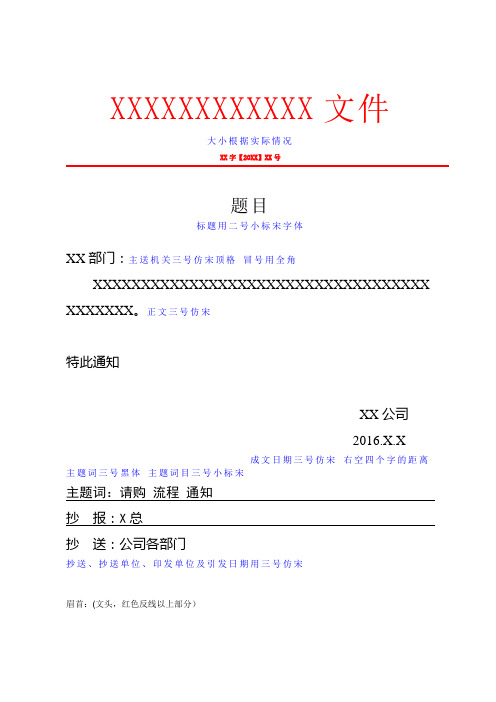
XXXXXXXXXXXX文件大小根据实际情况XX字【20XX】XX号题目标题用二号小标宋字体XX部门:主送机关三号仿宋顶格冒号用全角XXXXXXXXXXXXXXXXXXXXXXXXXXXXXXXXXXX XXXXXXX。
正文三号仿宋特此通知XX公司2016.X.X成文日期三号仿宋右空四个字的距离主题词三号黑体主题词目三号小标宋主题词:请购流程通知抄报:X总抄送:公司各部门抄送、抄送单位、印发单位及引发日期用三号仿宋眉首:(文头,红色反线以上部分)印制份数序号、密级和保密期限、紧急程度、发文机关标识、发文字号、签发人1.公文份数顺序号7位数(版心左上角顶格第1行,机密、绝密件才标注)2.密级和保密期限(秘密、机密、绝密*30年)秘密件指内容涉及国家一般秘密,一旦泄露会使国家的安全和利益遭受一定损害的公文。
机密件指内容涉及国家重要秘密,一旦泄露会使国家的安全和利益遭受严重损害的公文。
绝密件指内容涉及国家核心秘密,一旦泄露会使国家的安全和利益遭受重大损害的公文。
3.紧急程度急件、特急;电报:特提、特急、加急、平急(3号黑体字,顶格标识在版心右上角第1行,两字间空1字;如同时标识密级和紧急程度,密级在第1行,紧急程序在第2行)4.发文机关标识(小标宋体字,红色)《XXX人民政府文件》——主要用于向上级机关报告工作,颁布行政规章,发布政府的决定或通知、印发重要会议纪要和政府领导讲话,转发上级或批转下级重要文件等)《XXX人民政府》——主要用于印发函件及处理一般事项的通知、批复等下行文。
联合行文(党、政、军、群)5.发文字号(发文机关标识下空2行,用3号仿宋体字,居中排布。
联合行文只标主办机关的发文字号)发文机关代字(渝府发)——年份〔2005〕——序号6.签发人只有上行文才标注。
平行排列于发文字号右侧。
发文字号居左空1字,签发人姓名居右空1字。
“签发人”用3号仿宋字,后用3号楷体字标识签发人姓名。
二、主体(红色反线下方,主题词上方)标题、主送机关、正文、附件、发文机关、成文时间、印章、附注1.标题(位于红色反线空两行之下,2号小标宋体字,居中)三要素:发文机关——事由(关于?的)——文种要求:切题、简明、醒目、得体2.主送机关(左侧顶格用3号仿宋体字标识)全称或规范化简称、统称注:公告、通告等属周知性的公文,没有主送单位。
红头文件的制作标准和排版
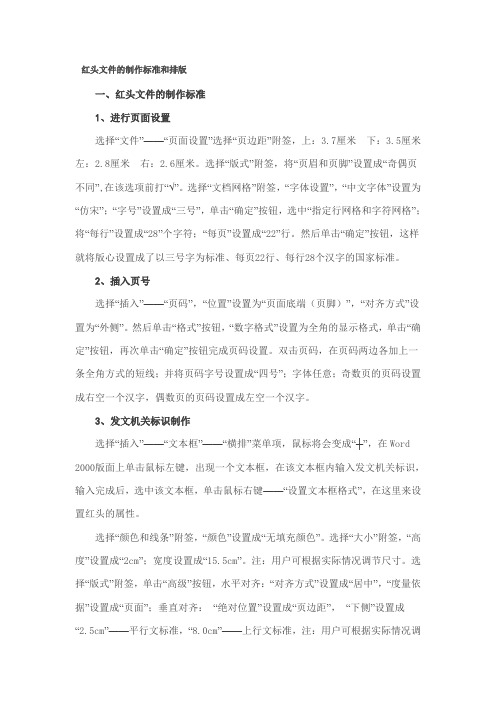
红头文件的制作标准和排版一、红头文件的制作标准1、进行页面设置选择“文件”——“页面设置”选择“页边距”附签,上:3.7厘米下:3.5厘米左:2.8厘米右:2.6厘米。
选择“版式”附签,将“页眉和页脚”设置成“奇偶页不同”,在该选项前打“√”。
选择“文档网格”附签,“字体设置”,“中文字体”设置为“仿宋”;“字号”设置成“三号”,单击“确定”按钮,选中“指定行网格和字符网格”;将“每行”设置成“28”个字符;“每页”设置成“22”行。
然后单击“确定”按钮,这样就将版心设置成了以三号字为标准、每页22行、每行28个汉字的国家标准。
2、插入页号选择“插入”——“页码”,“位置”设置为“页面底端(页脚)”,“对齐方式”设置为“外侧”。
然后单击“格式”按钮,“数字格式”设置为全角的显示格式,单击“确定”按钮,再次单击“确定”按钮完成页码设置。
双击页码,在页码两边各加上一条全角方式的短线;并将页码字号设置成“四号”;字体任意;奇数页的页码设置成右空一个汉字,偶数页的页码设置成左空一个汉字。
3、发文机关标识制作选择“插入”——“文本框”——“横排”菜单项,鼠标将会变成“┼”,在Word 2000版面上单击鼠标左键,出现一个文本框,在该文本框内输入发文机关标识,输入完成后,选中该文本框,单击鼠标右键——“设置文本框格式”,在这里来设置红头的属性。
选择“颜色和线条”附签,“颜色”设置成“无填充颜色”。
选择“大小”附签,“高度”设置成“2cm”;宽度设置成“15.5cm”。
注:用户可根据实际情况调节尺寸。
选择“版式”附签,单击“高级”按钮,水平对齐:“对齐方式”设置成“居中”,“度量依据”设置成“页面”;垂直对齐:“绝对位置”设置成“页边距”,“下侧”设置成“2.5cm”——平行文标准,“8.0cm”——上行文标准,注:用户可根据实际情况调节尺寸。
然后单击“确定”。
选择“文本框”附签,左、右、上、下都设置成“0cm”,单击“确定”完成。
- 1、下载文档前请自行甄别文档内容的完整性,平台不提供额外的编辑、内容补充、找答案等附加服务。
- 2、"仅部分预览"的文档,不可在线预览部分如存在完整性等问题,可反馈申请退款(可完整预览的文档不适用该条件!)。
- 3、如文档侵犯您的权益,请联系客服反馈,我们会尽快为您处理(人工客服工作时间:9:00-18:30)。
文件红头制作及word公文排版刘海生主要有两方面的内容,一是Coreldraw制作文件红头,二是Word公文排版。
我们先来看一下如何利用coreldraw软件制作红头,大家可以到文秘群共享下载安装此软件。
1.设定页边距。
打开软件,选新文件,点击左侧工具栏中第四个手绘工具右下方的黑色三角,选度量工具,此时在菜单栏下会出现一行度量工具栏,点击垂直度量工具。
在页面上拖拽,量出72mm距离,(为什么是72mm,因为版心到上页边距的距离是37mm,发文机关标志上边缘到版心的距离是35mm,一相加所以是72mm.)点击上方标尺栏,拖拽出一条标尺线,与度量工具下边缘对齐,度量工具上边缘与上页边重合,删除度量工具。
2.输入文字。
选取左侧工具栏中的文字工具,点击页面输入文字,注意不要拖拽文字框,直接输入文字就可以,(输入吉林省长白山保护开发区管理委员会池南区管委会文件),选中文字,选方正小标宋字体,点选工具栏中的选取工具图标,在上方的物件大小栏中输入字宽145mm,字高18mm,并回车确认。
— 1 —拖拽文字,使文字上边缘与水平标尺相切,选中文字,选择上方标题栏中的安排中的对齐与分布,页面中心打钩,并将左侧的钩点掉,此时标题即居于页面中心,双击软件右下角黑色方框,弹出标准填色选项卡,选择名称中的red,确定。
3.点击工具栏手绘工具,画出一条直线,调整直线的长度为156mm,高度为0.4mm,利用度量工具使其距离发文机关文字下边缘30mm,选择上方标题栏中的安排中的对齐与分布,居中,保存。
双击右下角的黑色方框,在外框笔复选项下,选彩色选项卡,选红色,文头制作完成。
我们再来看一下在Word中的红头制作。
1.打开已经做好的Coreldraw文件红头,在文字上单击右键复制,再打开一个新的Word文档,在第一页先敲满回车(重要不能省略这一步,否则文头不能固定在第一页),再将光标定义到第一行,点击编辑,选择性粘贴,在弹出的对话框中选图片(Windows图元文件),确定。
选择文件,页面设置,设定上7.2cm、下3.5cm,左2.7cm、右2.7cm,版式选项卡,页眉和页脚,选中奇偶页不同,页脚2.7cm,确定。
点击视图选项卡中的网格线,使页面显示网格线。
在发文机关标志上单击右键,选设置图片格式,版式选项卡选浮于文字上方,点击下方的高级,水平对齐中选居中,相对于页边距。
将选项中的对象随文字移动前面的对号点掉,确定。
点文件页面设置将上页边距调到3.7cm,— 2 —确定。
标题固定。
2.加红线,单击绘图选项卡中的直线工具,在距发文机关标志下空五行网格的位置,画一条与版心同宽的直线,双击直线,更改颜色为红色,粗细为0.4mm,宽度为156mm,相对于页边距居中。
按住Shift键,选中直线和发文机关标志,右键选择组合。
在组合后的图片上单击右键,选设置对像格式,版式选项卡选浮于文字上方,点击下方的高级,水平对齐中选居中,相对于页边距。
将选项中的对象随文字移动前面的对号点掉,确定。
(注意:大家在编辑段落的时候请从发文机关标志下面的回车符开始,如果从第一页第一行重新加入回车符,则红头会窜到第二页,但编辑密级和紧急程度不要紧,只要不重新键入回车就行。
另外,不要拖拽做好的发文机关标志,因为一动就不准确了。
这个图片不能编辑,如果想重新做一个发文机关的标志,只能重新做,不能直接在这上面改文字。
)— 3 —接下来我们来看一下如何按照新的公文格式对一个Word文档进行公文排版。
1.份号,用6位3号阿拉伯数字,顶格编排在版心左上角第一行。
2.密级和保密期限,用3号黑体字,顶格编排在版心左上角第二行。
3.紧急程度,用3号黑体字,顶格编排在版心左上角;如需同时标注份号、密级和保密期限、紧急程度,按照份号、密级和保密期限、紧急程度的顺序自上而下分行排列。
(如果只标注紧急程度,可以适当上移一行,标在版心左上角第二行,与发文机关标志稍远些,显得不是很挤。
密级与紧急程度,中间均空一字。
)4.发文机关标志我们已经排好了,就不用动了。
5.发文字号,在发文机关标志下空二行(约第四行网格)的位置输入发文字号和签发人,调整字体为仿宋,字号为三号。
如果是下行文,编排在发文机关标志下空二行位置,居中排布。
如果是上行文,发文字号居左空一字编排。
6.签发人,上行文需要标注签发人,由“签发人”三字加全角冒号和签发人姓名组成(注意是三部分:签发人这三个字、全角冒号、签发人姓名),居右空一字,编排在发文机关标志下空二行位置,也就是说与发文字号处在同一行。
“签发人”三字— 4 —用3号仿宋体字,签发人姓名用3号楷体字。
如果签发人姓名是两个字,在两字中间空一字。
(可适当调整发文字号上一行的段落设置,发文字号下边缘与版头中的红色分隔线约4mm。
方法:将光标定义在发文字号上一行,单击右键,选段落,行距选项中选固定值,磅值选1磅。
然后按回车,进行微调。
)7.标题,用2号方正小标宋体字,编排于红色分隔线下空二行位置(行间距为30磅),分一行或多行居中排布,标题排列应当使用梯形或菱形。
(标题行间距:选定标题,右击弹出“段落”对话框,行距:固定值;设置值:35磅)8.主送机关,编排于标题下空一行位置,居左顶格,回行时仍顶格,最后一个机关名称后标全角冒号。
9.正文。
从标题下一行开始到版记前行间距设置为固定值30磅。
将字体为仿宋GB2312,然后更改一、二级标题字体。
第一层:用“一、”(3号黑体字,作为小标题,句尾无标点)第二层:用“(一)”(3号楷体,作为小标题,句尾无标点)第三层:用“1.”(3号仿宋,句尾有标点)第四层:用“(1)”(3号仿宋,句尾有标点)10.附件说明,如有附件,在正文下空一行左空二字编排“附— 5 —件”二字,后标全角冒号和附件名称。
如有多个附件,使用阿拉伯数字标注附件顺序号(如“附件:1.XXXXX”);附件名称后不加标点符号。
附件名称较长需回行时,应当与上一行附件名称的首字对齐。
(在实际操作过程中,对齐会出现小的偏差,将光标定义到需要对齐的文字前面,按住Alt键,拖动缩进标尺,可进行微调)11.发文机关署名、成文日期。
在正文或附件说明下约空三行的位置标注成文日期,成文日期用阿拉伯数字,右空四字编排(建议使用插入,日期和时间的方法标识),在成文日期之上、以成文日期为准居中编排发文机关署名。
为了美观也可以拖动标尺,进行微调,使发文机关署名相对于成文日期居中。
12.附注,如有附注,左空2字加圆括号编排在成文日期下一行。
(在成文日期下一行左空2字位置,用3号仿宋输入附注内容,同时将附注内容用全角小括号“()”括上。
一般我们是标注联系人及联系电话,中间空2个字的距离但不用标点符号。
) 13.附件,附件必须另面编排,并在版记之前,与公文正文一起装订。
(“附件”二字及附件顺序号用3号黑体字顶格编排在版心左上角第一行,注意不标冒号。
附件的标题居中编排在版心第三— 6 —行,也就是中间要空一行,附件正文与标题也空一行编排。
标题名称与附件说明保持一致,格式要求同正文)14.抄送机关,如有抄送机关,一般用4号仿宋体字,在印发机关和印发日期之上一行、左右各空一字编排。
“抄送”二字后加全角冒号和抄送机关名称,回行时与冒号后的首字对齐,抄送机关之间用逗号隔开,最后一个抄送机关名称后标句号。
15.印发机关和印发日期,印发机关和印发日期一般用4号仿宋体字,编排在末条分隔线之上,印发机关一般为发文机关的办公室(综合科),建议用规范化简称。
印发机关左空一字,印发日期右空一字,用阿拉伯数字将年、月、日标全,年份应标全称,月、日不编虚位(即1不编为01),后加“印发”二字。
版记中如有其他要素,应当将其与印发机关和印发日期用一条细分隔线隔开。
方法:先在版心底端分行输入抄送、印发机关和印发日期。
点击绘图栏中的直线工具,在版记位置加三条直线,按住ALT 键,将直线的位置调整好,在颜色与线条选项卡中调整线的粗细,首条分隔线和末条分隔线用粗线(推荐为1.25磅),中间的分隔线用细线(推荐为0.75磅),大小设置宽度为156mm,版式中水平方向选居中,相对于页边距。
也可以调整在两线中的位置,字体,字符间距,位置。
16.页码,一般用4号半角宋体阿拉伯数字,编排在公文— 7 —版心下边缘之下,数字左右各放一条一字线;一字线上距版心下边缘7mm。
单页码居右空一字,双页码居左空一字。
公文的版记页前有空白页的,空白页和版记页均不编排页码。
公文的附件与正文一起装订时,页码应当连续编排。
方法:选择“插入”菜单中的“页码”命令,打开“页码”对话框,其中“位置”选“页面底端(页脚)”,“对齐方式”选“外侧”,若第一页需要显示页码则选择“首页显示页码”,点击“确定”。
在文档第一页双击页码,页码数字所在文字框生效,选中页码数字,选定字号为“4号”,字体为宋体。
在页码两侧使用特殊符号添加一字线和半角空格,然后选择“格式”菜单中的“段落”命令,打开“段落”对话框,选定“缩进和间距”标签,“缩进右”设为“1字符”,点击“确定”,关闭“页眉和页脚”回到文本编辑状态,即完成单页页码设定。
同样的方法设定双页页码。
公文的版记页前有空白页的,空白面和版记页不编排页码,也就是说公文最后一张纸的两面,除了版记没有其他要素时,不编排页码。
(方法:将光标置于末页页首——菜单栏——插入——分隔符——连续——确定。
双击末页页码——点《页眉和页脚》工具条上的“链接到前一个”,使页脚右上角的“与上一节相同”消失——删除末页页脚就行。
)到这儿,一篇公文就排完了。
— 8 —WORD公文排版的几个技巧1.调整字、行间距的方法:选中以后点段落或字体,调整行距和字间距。
2.工具——选项——视图——空格,将空格前打上对号,可以让正文显示空格数,方便使用。
3.ALT键,当我们在使用WORD的任何时候,想要对某个要素进行微调的时候,按住此键,配合鼠标拖动即可。
另外,群共享还有方正小标宋的字体,大家可以下载以后直接粘贴到C:\WINDOWS\Fonts文件夹中,方便使用。
函的文头制作1.利用度量工具,量出上边距30mm,下边距20m,卡上标尺。
2.输入文字,方法相同,居中。
3.制作红色双线,方法同制作单线,粗线外框设置为0.706mm,细线外框设置为0.176mm,线长170mm,(上粗下细)对齐,群组,置于发文机关标志下4mm处。
4.复制双线,旋转180度,置于下标尺处,居中即可。
5.复制到word中,制作方法同上。
联合行文的红头制作1.打开做好的红头文件,复制文字,粘贴,更改各发文机关名称且不带“文件”二字。
将发文机关名称自上而下整齐排列。
— 9 —2.在右边加上文件二字,字高与单一发文机关标志字高相同,选中所有文字,群组,调整到中间位置。
